Como fazer uma história do Instagram no PC?, 3 soluções para publicar uma história do Instagram no PC – Doctorilike
3 soluções para publicar uma história do Instagram no PC
❌ Uso de compras no Instagram
Como fazer uma história do Instagram no PC ?
Se você costuma usar o Instagram Web do seu computador, já sabe que não pode publicar conteúdo em histórias ou em seus feeds.
Existe uma maneira simples de fazer uma história no Instagram no PC, finalmente como ! O truque é usar o aplicativo do Instagram como se fosse uma ferramenta de computador. Neste artigo, explicamos os diferentes estágios para você.
Aprenda a publicar histórias do Instagram do seu PC
Para colocar as histórias do Instagram online no PC, você precisa de uma extensão da Web do Google Chrome. Existem muitos que permitem que você os compartilhe, mas no nosso caso, recomendamos um em particular.
Esta extensão, que você pode pesquisar no Loja online do Chrome, é chamado App Instagram. É usado apenas neste navegador.
Antes mesmo de começar a criar suas publicações, lembre -se de adicioná -lo às suas extensões cromadas.
Como publicar histórias da extensão ?
É muito simples porque essa ferramenta imita perfeitamente o aplicativo móvel. Em outras palavras, para colocar uma história do Instagram online no PC, você deve seguir as mesmas etapas que as que você fazem do seu smartphone.
Para aqueles que têm memória curta, lembramos você das etapas.
1 Abra a extensão
Quando você clica na extensão, uma janela vertical aparece como se fosse sua tela móvel.
Se você estiver conectado ao Instagram Web, sua conta abre automaticamente. Para mudar o usuário, feche a sessão atual e inicie um novo. Você pode fazer isso na página da web ou da extensão.

2 Clique na foto do seu perfil ou no ícone da câmera
Para fazer uma história do Instagram no PC, você pode passar pela foto do seu perfil. Se for a primeira vez, basta clicar no símbolo ” +” ou no ícone da câmera, localizado acima do seu perfil foto.
3 Escolha sua foto
Quando você clica para publicar a história, o navegador abre uma janela com suas pastas, como se fosse para compartilhar um arquivo de maneira usual.
Escolha sua imagem para publicar. Atualmente, só pode ser uma foto e não um vídeo.
4 Publique e publique
Embora seja um pouco mais limitado que a versão móvel em termos de adesivos, você tem a possibilidade de modificar o conteúdo para mencionar outros usuários, adicionar elementos decorativos ou escrever o texto que deseja.
Se o resultado for adequado, clique em Publicar e ele aparecerá no seu perfil do Instagram.
Esta extensão é realmente útil ?
No Metricool, publicamos através do aplicativo móvel porque foi projetado para o usuário e possui todos os recursos para gerenciar seu perfil.
No entanto, recomendamos esta extensão que é gratuita e não ocupa espaço. Pode ser útil em uma emergência. Por exemplo, se você não possui uma rede no seu celular ou se estiver com falta de bateria.
Alternativas para gerenciar o Instagram: Web do Instagram
Se você não deseja associar uma extensão do Google Chrome à sua conta do Instagram, não poderá fazer o download de suas histórias ou suas postagens na página da web, pois ela não é permitida.
No entanto, você sempre pode gerenciar certos aspectos da sua conta do Instagram no site.
O que você pode fazer e que não pode fazer no site ?
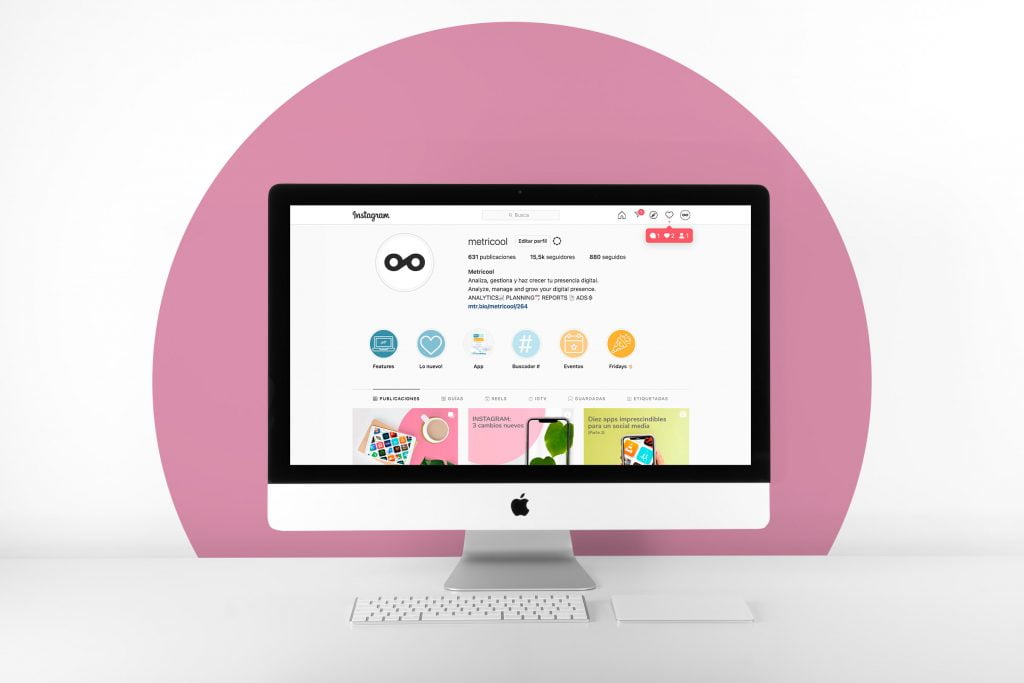
✅ Baixe a mensagem para o fluxo
O Instagram Web permite que você compartilhe conteúdo do seu fluxo: embora você possa baixar apenas imagens, carrosséis ou vídeos longos.
✅ Gerenciar mensagens privadas.
No site, você pode responder a mensagens privadas que recebe, aceitar ou recusar solicitações, consultar as respostas às histórias e excluir conversas.
✅ Reaja às histórias.
Se você deseja responder à história de outro usuário ou reagir diretamente, você pode fazê -lo no Instagram Web.
✅ Enviar mensagens privadas.
Se a conta for pública e permitir, você pode compartilhar publicações e histórias de outras contas por mensagem privada. O processo é o mesmo que através do seu celular.
✅ Salvar postagens.
Se uma publicação prender sua atenção, você poderá salvá -la em sua coleção salva ou criar uma nova pasta a partir da versão da web.
✅ Interagir com outras contas.
As opções para interagir com outros perfis estão ativos na Web do Instagram. Você pode adicionar “curtidas”, comentários de amor, comentar publicações ou vídeos.
Você também tem a possibilidade de visualizar qualquer tipo de conteúdo: real, histórias, IGTV, etc.
❌ Compartilhe o conteúdo
Na plataforma da web do Instagram, nenhum tipo de conteúdo pode ser compartilhado, sejam eles histórias, publicações, bobinas ou vídeos de IGTV.
❌ Uso de compras no Instagram
A loja do Instagram não está disponível na versão da web, então você precisa ir para o aplicativo.
❌ Veja mensagens multimídia temporárias
Outro item que você não pode ver na web do Instagram são trocas temporárias que um usuário envia diretamente por mensagem privada. Estas são imagens ou vídeos visíveis apenas uma vez.
Quando você o recebe, você só vê uma mensagem com o seguinte texto: ” Mensagem temporária : Use o aplicativo Instagram para ver esse tipo de mensagem “.
Como você pode ver, é possível fazer uma história do Instagram no PC através de uma extensão Chrome GRATUITA.
Por outro lado, se você apenas deseja gerenciar conteúdo e interagir, a versão da web é feita para você.
A escolha pertence a você !
Você tem perguntas sobre como publicar histórias do Instagram do seu PC ? Não hesite em colocá -los em comentários.
3 soluções para publicar uma história do Instagram no PC
A história do Instagram é o formato de vídeo mais bem -sucedido no Instagram. Graças à sua duração limitada e ao fato de serem efêmeros, os seguidores do Instagram adoram seguir o que está acontecendo em.
O Instagram aperfeiçoou o sistema de publicação de smartphones da história e fez um sucesso bem -sucedido.
No entanto, ainda está em mistério em torno da publicação do Instagram Story no PC.
Neste artigo, diremos a você quais são as possibilidades de publicar uma história do Instagram PC.

As informações a saber antes de publicar uma história do Instagram no PC:
A publicação de uma história de PC no Instagram por meio da plataforma da web está sempre indisponível. Você certamente percebeu que o botão pequeno (+) para adicionar uma publicação apenas permite que você publique uma publicação simples.
No entanto, isso não significa que não há soluções para publicar uma história do Instagram PC.
Você só precisa contornar as limitações da plataforma da web do Instagram e encontrar soluções adequadas.
A seguir, ofereceremos 3 soluções simples para publicar uma história do Instagram PC.
As 3 soluções são divididas em 2 categorias:
- O primeiro é um guia para usar a ferramenta de desenvolvimento do Google Chrome.
- O segundo é o uso de ferramentas de planejamento de conteúdo de mídia social.
3 soluções para publicar uma história do Instagram PC:
1. Publique uma história do Instagram PC com o Google Chrome:
Graças à ferramenta de desenvolvimento do Google Chrome, você poderá criar uma história do Instagram via PC.
Basta seguir as seguintes etapas:
- Abra uma nova guia do Google Chrome
- Conecte -se ao Instagram e vá ao perfil.
- No caso de um Mac: na página de perfil, clique na opção Mostrar , em seguida Opções de desenvolvedor .
- No caso de uma janela: pressione os 3 pontos à esquerda, então Mais opções , Então Opções de desenvolvedor.
- Pressione Ctrl + Shift + M para abrir o Alterne a barra de ferramentas do dispositivo.
- Selecione Responsivo Para exibir o menu do seu telefone.
- Em seguida, clique no botão na página inicial da sua conta do Instagram
- A opção A tua história aparecerá: Clique no botão e importe a imagem para publicar em sua conta via PC.
Este método é eficaz e não requer ferramentas extras, mas apenas permite que você publique 5 histórias.
2. Publique uma história do Instagram com a Agora Pulse:
É possível criar histórias do Instagram no PC através de ferramentas de gerenciamento de redes sociais, como o Agora Pulse.
O Agora Pulse tem uma versão móvel para smartphones, mas também uma versão para desktop que permite publicar uma história no Instagram PC.

Aqui estão as etapas a seguir para usar o AGORA PULSE:
- Crie uma conta de pulso da Agora e depois conecte -se.
- Mentir sua conta do Instagram no Pulse de Agora.
- Uma vez por sua conta, pressione Publicar.
- Importar a imagem ou vídeo que você deseja publicar.
- Faça as mudanças necessárias.
- Publique em sua conta do Instagram da Agora Pulse: você terá a possibilidade de planejar a publicação para o futuro.
O uso deste aplicativo é cobrável, mas vale a pena usá -lo. Há um período de teste gratuito de 28 dias que permite testar o aplicativo.
3. Publique uma história do Instagram com Buffer:
Se você deseja pesquisar além da AGORA PULSE para publicar uma história do Instagram PC, existem várias outras ferramentas que permitem publicar em um computador Windows ou Mac.
Uma dessas ferramentas é realmente a ferramenta de planejamento de buffer.
Buffer é uma ferramenta para planejar publicações em redes sociais, que é usada por um grande número de criadores de conteúdo e influenciadores.

A ferramenta permite que você:
- Planeje publicação de computador
- Tenha um calendário de publicação
- Edite suas publicações antes de publicá -las.
Antes da data da publicação, Buffer envia uma notificação para confirmar o compartilhamento da publicação.
Buffer oferece uma versão gratuita que você pode usar para começar. Mas, se você quiser mais opções, pode optar por um plano pago.
Agora que você sabe como publicar uma história do Instagram no PC, você deve pensar em obter as visões necessárias para ter sucesso na plataforma.
Felizmente, com o médico, você pode comprar visualizações para a história do Instagram para aumentar a visibilidade.
As opiniões que você receberá vêm de contas reais e autênticas. Então você não tem nada a temer. Você simplesmente terá um pequeno impulso para o desempenho de suas histórias.
Então, o que você está esperando? Compre vistas para histórias do Instagram de um médico de 0.99 € .

Conclusão:
Ao longo deste artigo, entendemos como publicar uma história do Instagram PC.
Existem 3 métodos que você pode usar:
- Ferramenta de desenvolvedor do Google Chrome.
- Um gerente de mídia social como a ágora pulso.
- Um planejador de publicação como buffer.
No entanto, o sucesso na publicação de uma história do Instagram PC não é o fim do jogo, nem o começo. Você sempre tem que pensar sobre o impacto que sua história terá em seus assinantes.
Lembre -se sempre de melhorar a qualidade de suas histórias e também qual é o público perfeito para esse tipo de história.
Se você está tendo um problema com o público ou não pode alcançar um grande número de assinantes, opte pelos serviços do Instagram do tipo médico !
